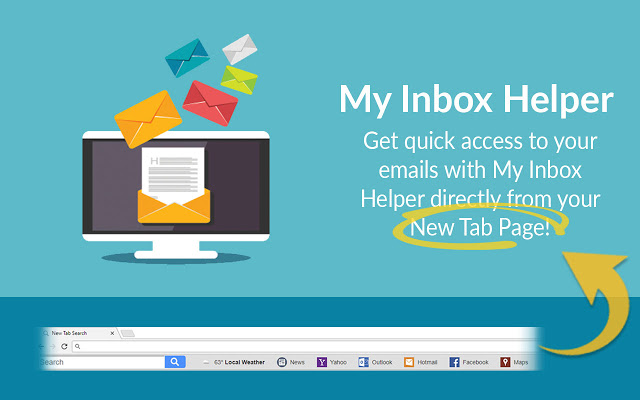¿Qué es My Inbox Helper??
Ayudante de mi bandeja de entrada es una extensión de navegador engañosa que puede clasificarse como un secuestrador del navegador. Una vez que ingresa al sistema del usuario, establece a la fuerza una nueva página de inicio que el usuario no podrá reemplazar. El secuestrador del navegador se usa comúnmente para la promoción de enlaces, por lo que puede notar una cantidad creciente de anuncios mientras navega por Internet. Aunque no es peligroso, La publicidad intrusiva disminuye en gran medida la experiencia de navegación y afecta el rendimiento de Mac.. Además de esto, puede provocar redireccionamientos que hagan que los usuarios visiten sitios específicos, cuyo contenido deja mucho que desear. A continuación, encontrará una guía paso a paso que lo ayudará a eliminar My Inbox Helper de Mac.
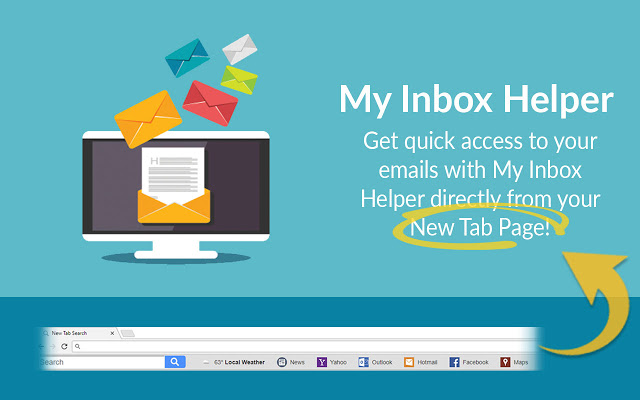
Según la Política de privacidad de My Inbox Helper, puede recopilar información relacionada con la actividad de Internet con el fin de mostrar anuncios orientados. Sin embargo, nadie puede garantizar que sus datos no caigan en las manos equivocadas no lo utilicen en ellas. Teniendo en cuenta todo lo mencionado anteriormente, le recomendamos que elimine My Inbox Helper lo antes posible. Sin embargo, que no es una tarea sencilla para los usuarios normales que no tengan problemas similares antes, ya que tiene la capacidad de auto-reparación. Es por eso que sería mejor utilizar una herramienta de eliminación automática que puede eliminar todas sus huellas desde el ordenador.
Cómo eliminar My Inbox Helper de Mac?
Esta aplicación puede detectar y eliminar My Inbox Helper de su computadora y limpiar su navegador. Sencillo, fácil de usar y muy útil.
O puede usar el método de extracción manual:
Paso 1: Eliminar My Inbox Helper de las aplicaciones
Para deshacerse de My Inbox Helper, lo primero que hay que hacer es desinstalar el programa malicioso de su computadora. Al eliminar My Inbox Helper, trate de encontrar programas sospechosos instalados recientemente y elimínelos, ya que es bastante común que cualquier malware venga con algunos otros programas no deseados.
Mac OSX:
- Ejecute Finder
- Seleccione Aplicaciones en el Finder barra lateral.
- Si tú ves Desinstalar My Inbox Helper o Desinstalador de My Inbox Helper, haga doble clic en él y siga las instrucciones
- Arrastre aplicación no deseada de la Aplicaciones carpeta a la Basura (situado en el lado derecho del Dock)
Nota: Si no puede encontrar un programa requerido, ordene los programas por fecha y haga la búsqueda de programas instalados sospechosos recientemente. Si aún no puede encontrar ningún programa sospechoso o no está seguro para qué sirve alguna aplicación, le recomendamos que utilice Herramienta de eliminación con el fin de localizar a qué programa malicioso está infectando el sistema.
Paso 2: Eliminar My Inbox Helper de los navegadores
Una vez que haya desinstalado la aplicación, eliminar My Inbox Helper de su navegador web. Es necesario buscar por complementos y extensiones sospechosas instalados recientemente.
Safari:
- Haga clic Preferencias desde menú de Safari
- Seleccione Extensiones.
- Encontre Ayudante de mi bandeja de entrada u otras extensiones que parecen sospechosas.
- Haga clic botón de Desinstalación para eliminarlo.
Google Chrome:
- Abre Google Chrome
- Apriete Alt + F.
- Escoge Herramientas.
- Seleccione Extensiones.
- Busque por Ayudante de mi bandeja de entrada.
- Seleccione icono de la papelera para eliminarlo.
Mozilla Firefox:
- Abre Firefox.
- Apriete Shift + Ctrl + A.
- Seleccione Ayudante de mi bandeja de entrada.
- Escoge Desactivar o Quitar opción.
Paso 3: Elimina My Inbox Helper eliminando la caché
En la mayoría de los casos, borrar la memoria caché puede resolver el problema
- Abre Finder y seleccione la carpeta de usuario / home.
- Con esa ventana del Finder como la ventana frontal, seleccionar Finder/View/Show View opciones
- Cuando se abren las opciones de Ver, comprobar ‘Mostrar carpeta de biblioteca’. Esto debería hacer que la carpeta de la biblioteca de usuario sea visible en la carpeta de usuario/inicio.
- Seleccione Library / Caches / com.apple.Safari / cache.db y moverlo a la papelera.
Paso 4: Eliminar My Inbox Helper de los perfiles
A veces el malware puede tener sus entradas en la política de grupo que ayuda secuestrador del navegador reemplaza el motor de búsqueda cada vez que restablece la configuración del navegador.
- Abre Preferencias del Sistema
- Ir perfiles en la parte inferior de la ventana.
- Escoge AdminPrefs perfil, haga clic “-“ icono e introduzca la contraseña.

Hay todas las instrucciones manuales que lo ayudarán a encontrar My Inbox Helper en su computadora Mac y eliminarlo. El método más efectivo para deshacerse de My Inbox Helper es realizar las instrucciones de eliminación manual y luego usar la herramienta automática Combo Cleaner. El método manual se debilitará el programa malicioso y el programa se eliminará. Gracias por su atención.